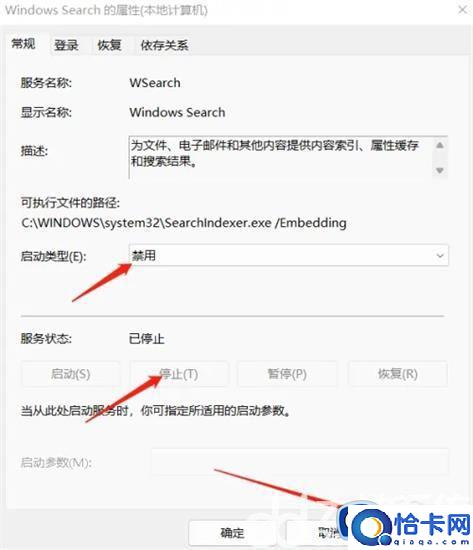windows11风扇声音大怎么办(windows11风扇声音大的多种解决方法)
windows11风扇声音大怎么办,windows11风扇声音大的多种解决方法。小编来告诉你更多相关信息。
现在win11电脑都配置有风扇的,可以达到散热的效果,有时候发现风扇声音大,为什么会出现此问题?造成此故障原因很多,很可能是配置出现问题,关于此疑问,下面教程整理windows11风扇声音大的多种解决方法,供大家参考学习。
一、重新启动Windows11
导航到桌面并按Alt+F4启动关闭Windows框,单击下拉菜单并从选项列表中选择重新启动,单击“确定”以重新启动计算机。
在许多情况下,它是在后台运行的特定进程或程序,它使CPU过载并导致系统过热。一个快速的解决方案是重新启动计算机以消除任何此类过程。
二、确保电脑放置正确
电脑放置不当也可能导致Windows11出现过热问题。如果CPU放置在风扇热空气因障碍物或可用空间不足而无法自由排出的情况下,电脑必然会过热。
三、检查电脑风扇
如果计算机风扇以降低的速度运行或完全停止工作,则系统将过热。这可能是由于风扇内部积聚灰尘、电线造成障碍或电机故障(以防风扇不工作)。
四、禁用启动应用程序
1、按Ctrl+Shift+Esc启动任务管理器。
2、导航到“启动”选项卡以查看启动 Windows 时加载的应用程序。
3、选择要删除的单个应用程序,然后单击禁用。或者,您可以右键单击它并从上下文菜单中选择禁用。
4、同样删除其他应用程序。
windows11系统风扇声音太大感到很嘈杂,参考以上步骤解决,电脑风扇就恢复正常,没有烦人的声音。
相关文章
- wps怎么把图案的颜色变成透明(白色)(wps图案颜色变为透明(白色)的方法)
- win105e打不开csgo怎么回事(win10csgo从5e进不去游戏如何解决)
- win10没有wifi网络怎么办(win10电脑找不到wifi网络如何解决)
- windows11动态锁怎么用(详解win11动态锁的使用方法)
- win11打开文件夹闪退如何解决(win11打开文件夹闪退的解决方案)
- wps怎么设置文本框透明(如何在wps中设置透明文本框)
- Win7删除远程桌面连接IP记录与连接信息教学
- Win7清除远程连接记录方法
- Win7修改文件扩展名的操作步骤
- Win7系统找不到文件computermanagement.lnk怎么办
- Win7资源管理器崩溃总是重启怎么解决
- Win7系统设置网卡设备的高级选项教学
- Win7系统telnet不是内部或外部命令的解决办法
- Win7系统每次开机用命令ctfmon才出现输入法图标的解决办法
- Win7提示Windows已遇到关键问题一分钟后自动重新启动的解决办法
- Win7系统收藏夹不能用不能创建收藏的解决办法
热门教程
Win11每次开机会检查tpm吗?Win11每次开机是否会检查tpm详情介绍
2系统之家装机大师怎么用?系统之家装机大师使用教程
3Win11正式版怎么安装安卓APK应用?Win11安装安卓APK文件方法
4Win10 21H1更新KB5003637后任务栏不能在底部显示怎么办?
5Win11电脑下载的文件被自动删除怎么办?
6Win11资源管理器的样式如何切换?Win11资源管理器样式切换方法
7Win11蓝屏怎么修复?win11蓝屏修复教程
8Win11正式版如何固定“此电脑”到任务栏?
9Win10和Win11哪个好用?Win10和Win11区别介绍
10电脑有必要升级Win11吗?升级Win11的注意事项
装机必备 更多+
重装教程
大家都在看
电脑教程专题 更多+